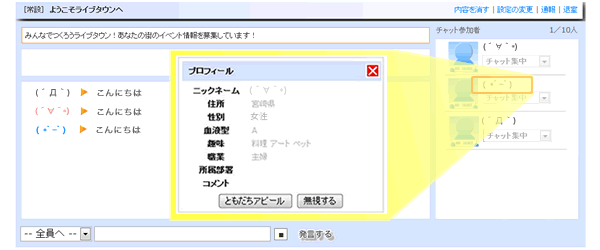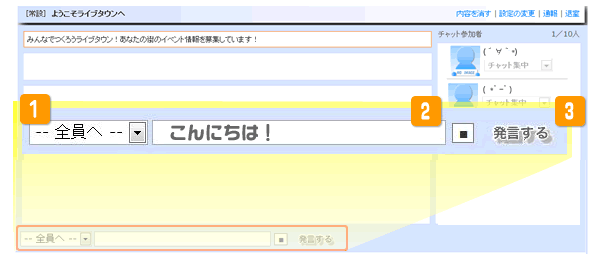|
「ライブタウン・チャット」は、参加者がリアルタイムにテキスト形式の会話を楽しむことが出来ます。 |
|---|
|
ロビーに作成されているルームにはいるもよし、自分でルームを作成して参加者を募るもよし、 |
|---|
|
お互いマナーを守って共通の時間を楽しみましょう。 |
|---|
|
各画面のヘッダーにある「チャット」アイコンをクリックします。 |
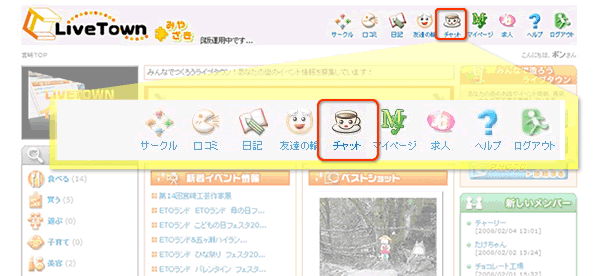 |
|---|
|
又はマイトップ(フレンドトップ)より「CHAT」ボタンをクリックしてロビーへ移動します。 |
|---|
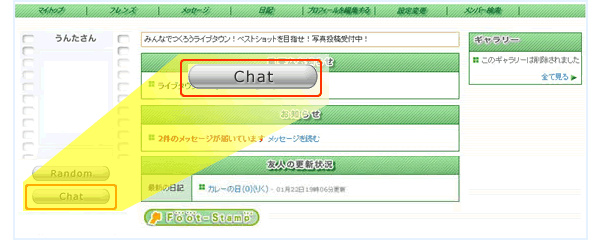 |
|---|
| |
|---|
|
ロビーには複数のチャットルームが存在します。 |
|---|
チャットルームの中から参加したい部屋の ボタンをクリックしましょう。 ボタンをクリックしましょう。 |
|---|
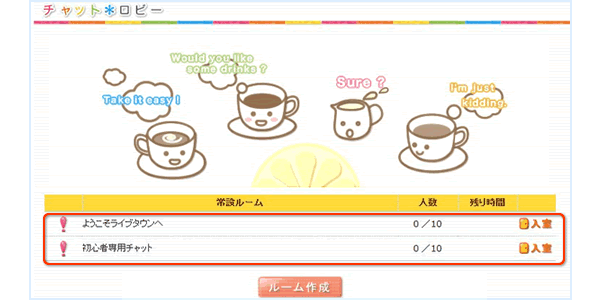 |
|---|
※チャットルームには人数制限があり、定員を超えると と表示され入室できません。 と表示され入室できません。 |
|---|
|
|---|
|
チャットに参加している人を確認しましょう。 |
|---|
|
画面の右側にチャットの参加人数と参加者のニックネーム・アイコンが表示されます。 |
|---|
|
参加している人のニックネームをクリックするとその人のプロフィールを確認できます。 |
|---|
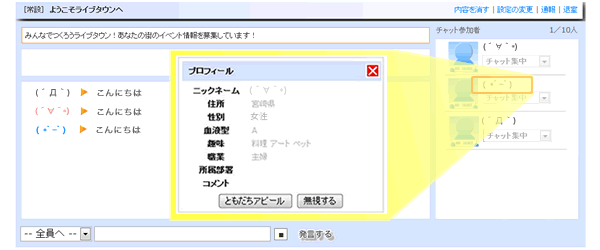 |
|---|
| |
|---|
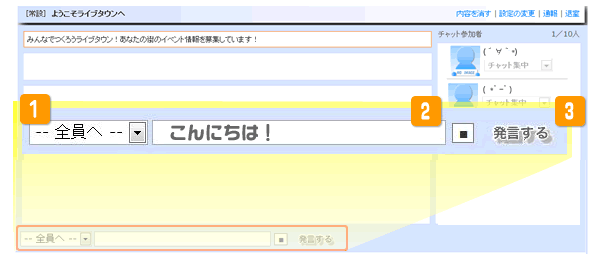 |
|---|
|
画面下のテキスト入力欄で発言する相手(1)を選びます。入力枠(2)に文字を入力して「発言する」 |
|---|
|
ボタン(3)をクリックします。 |
|---|
|
※初期設定では、発言する相手は「全員へ」に設定されています。特定の相手を選択すると |
|---|
|
選ばれた相手と自分にしか会話は見えません。 |
|---|
| |
|---|




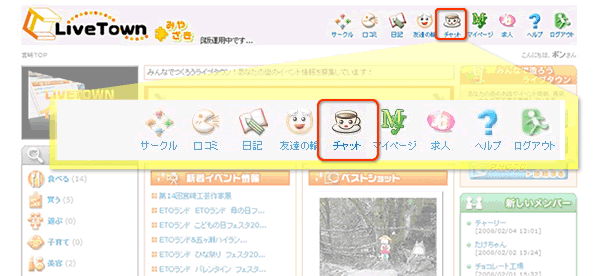
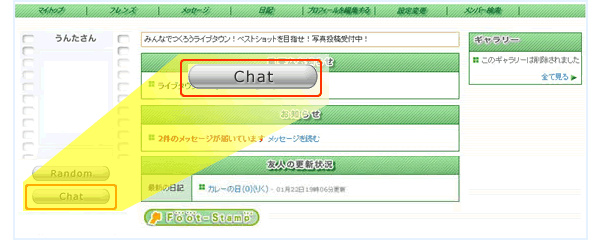
 ボタンをクリックしましょう。
ボタンをクリックしましょう。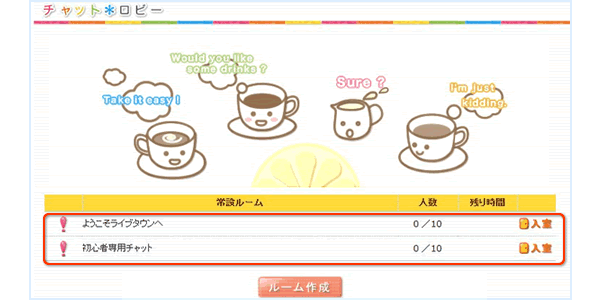
 と表示され入室できません。
と表示され入室できません。